你需要 清除電報緩存? Telegram 是 Android 和 iOS 上使用最廣泛的訊息平台之一,其中還包括 Mac 版本。 如果您正在使用 Telegram,您可能已經知道這會保留大量數據,包括其他人給您的影片和照片。
您可能也知道 Telegram 能夠控制 Mac 上儲存的資訊量。 您可能沒有意識到這並不總是有效,並且您最終可能會在 Mac 上隱藏許多 GB 的訊息。 我們將示範如何 清除程式快取 在這篇文章中。
內容: 第 1 部分. 關於 Telegram 緩存第 2 部分. 如何清除 Mac 或 iOS/Android 手機上的 Telegram 緩存第 3 部分:自動刪除 Mac 上的 Telegram 快取額外提示:如何優化 Telegram 的儲存使用部分4。 結論
第 1 部分. 關於 Telegram 緩存
快取是儲存在用於存取網路的行動裝置或電腦系統中的檔案集合。 使用 Telegram 時從對話和頻道中獲取的文字、音樂、影片、圖片和照片將保留在快取中。 如果您在活動過程中長時間使用設備,設備的儲存空間將充滿您的 Telegram 個人資料中的照片和影片。
當您選取自動下載內容的選項時,程式將繼續在其內部儲存所有下載的資料。 這 創建非常大的應用程式緩存 並消耗設備上的大量儲存容量。 只需啟動程式即可找出位置並清除 Telegram 快取。
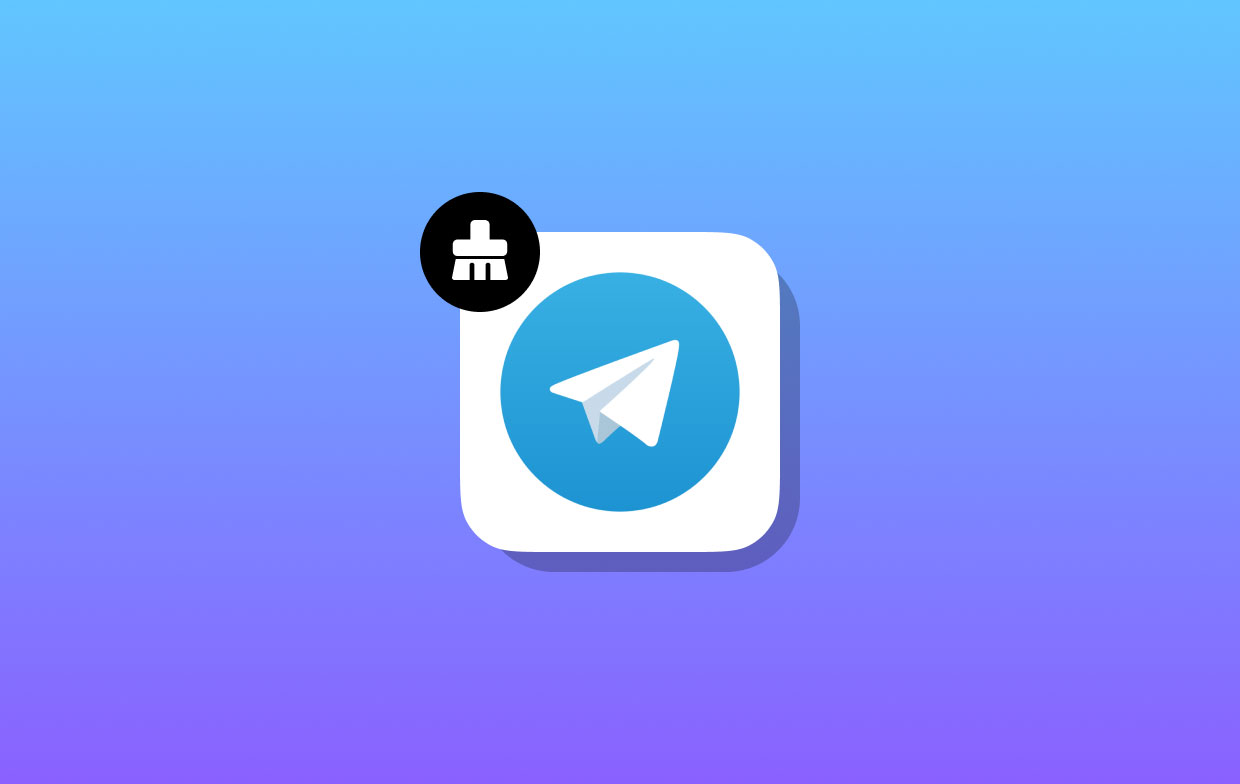
Telegram 與大多數其他程式一樣,會將資訊保存在您的裝置上,以便它能夠更有效地運行並更快地啟動。 考慮到您使用 Telegram 的頻率以及使用目的,您產生的數據最終可能達到數 TB。
第 2 部分. 如何清除 Mac 或 iOS/Android 手機上的 Telegram 緩存
在 Telegram 本身中,有一個簡單的選項可以刪除 Telegram 緩存,就像許多其他訊息應用程式中的那樣。 但是,某些檔案可能仍存在於您的裝置上。 因此,您可能需要手動清理個人使用者庫中的目錄。
- 已提交 電報。
- 導航至“設定”選單,然後 選擇 資料儲存。
- 選擇 您的儲存使用歷史記錄。
- 點擊 全部清除 按鈕,然後確認您的選擇以清除 Telegram 快取資料。
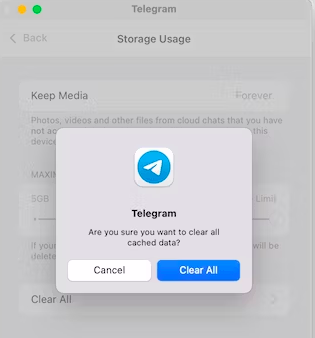
此操作應清除所有快取。 不過,如果您繼續假設可能忽略了某些內容,請探索您的圖書館。
- 退出 電報。
- 要打開 Finder, 選擇 它的圖標來自 Dock。
- 選擇 Go 在 Finder 選單中,然後選擇 前往文件夾 從下拉列表中選擇。
- 當它打開時,將出現一個文字方塊。 在該視窗中,輸入以下內容:
/Library/Caches/ru.keepcoder.Telegram. - 透過將目錄中的所有內容拖曳到垃圾箱,將其移至垃圾箱。 這是清除 Telegram 快取的最後一步。
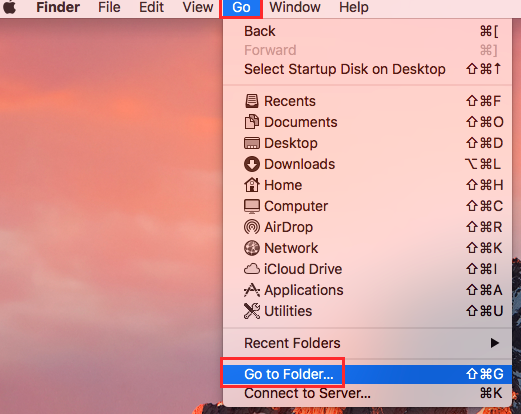
iPhone / iPad
- 發佈會 iPhone/iPad 上的 Telegram 應用程式。
- 敲打 設定.
- 選擇您的資料和儲存方法。
- 選擇 您使用儲存的方式。
- 敲打 清除電報緩存.
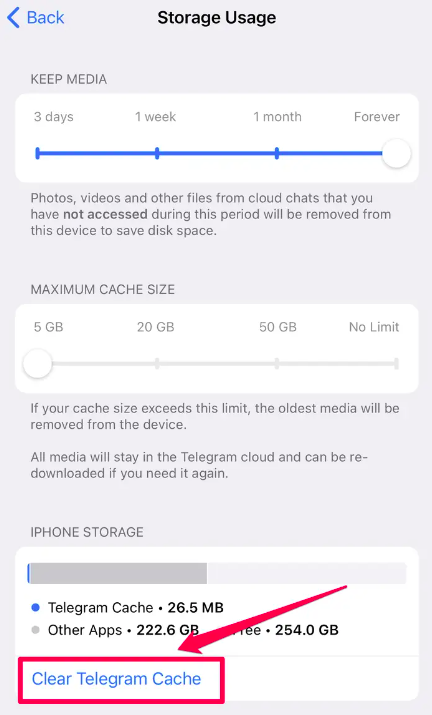
第 3 部分:自動刪除 Mac 上的 Telegram 快取
iMyMac PowerMyMac 將刪除 Mac 上未使用的所有程式和資料。 若要釋放儲存空間,您可以使用 PowerMyMac Junk Cleaner 清除 Telegram 快取。 有可能會在您的 Mac 上遠端搜尋有害軟體。
把能拿走的東西都拿走。 利用 PowerMyMac 垃圾清理器,Mac 電腦的使用者能夠快速輕鬆地清除 Mac 上的 Telegram 快取。 過程如下。
- 在可用選項清單之外 垃圾清潔劑 軟體,選擇 SCAN 開始掃描 Mac 中不需要的檔案。
- 掃描完成後,收集在您的裝置上發現的所有不需要的檔案並將它們組織到一個群組中。
- 選擇 您想要擺脫的物體; 或者,如果您想清除所有內容,請選擇所有項目。
- 當「CLEAN” 從下拉框中選擇。清潔程序完成後,會彈出一個標題為“的通知”清潔完成” 將顯示在螢幕上。螢幕上將顯示可用空間總量以及已佔用空間量。要返回列表並刪除更多文件,您需要只需單擊 回顧 按鈕。
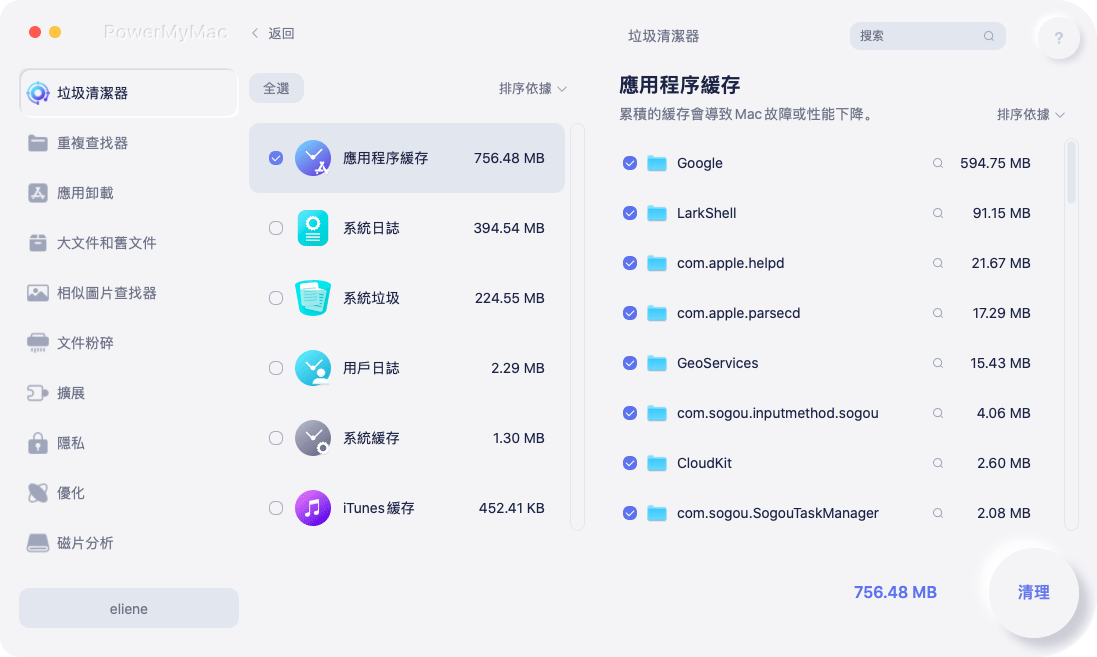
如果您碰巧正在使用 Snapchat 並且需要 清除 Snapchat 的緩存,您也可以使用 PowerMyMac 進行快速徹底的清理。
額外提示:如何優化 Telegram 的儲存使用
一旦您選擇清除 Telegram 緩存,您將可以選擇阻止該應用程式 儲存任何形式的媒體文件,包括某些類型的多媒體檔案。 您可以選擇確定媒體檔案在 Mac 上儲存的長度,這在儲存空間不足時非常有用。 步驟如下:
- 發佈會 電報。
- 只需選擇 偏好 從 Telegram 選單開始。
- 挑 從下面的選項中 數據存儲.
- 移動 自動下載媒體 切換到關閉位置將完全關閉所有媒體的下載。
- 或者,您可以透過一次瀏覽每個元件並選擇您要下載的內容來選擇下載哪種多媒體 Telegram。
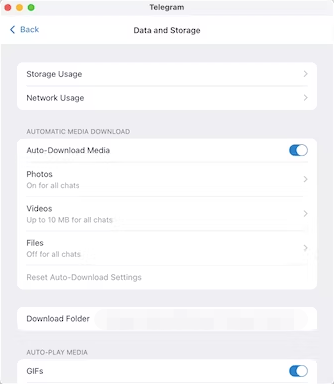
部分4。 結論
因此,我們發現快取或其快取資料使 Telegram 的使用變得更加簡單。 然而,它們同時也會填滿任何小工具的儲存空間。 因此有時需要您 清除電報緩存。 若要消除 Mac、iPhone 或 iPad 上的 Telegram 緩存,您可以使用 PowerMyMac 程式或按照手動說明進行操作。



